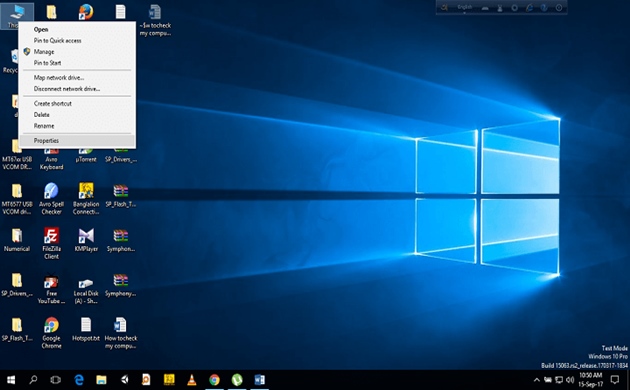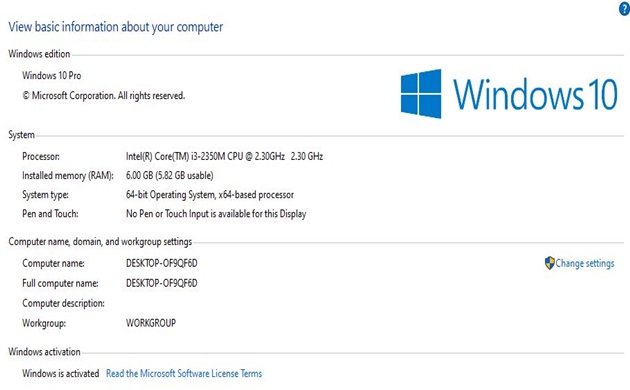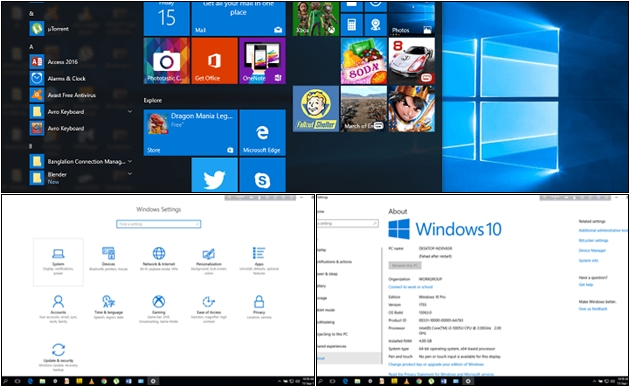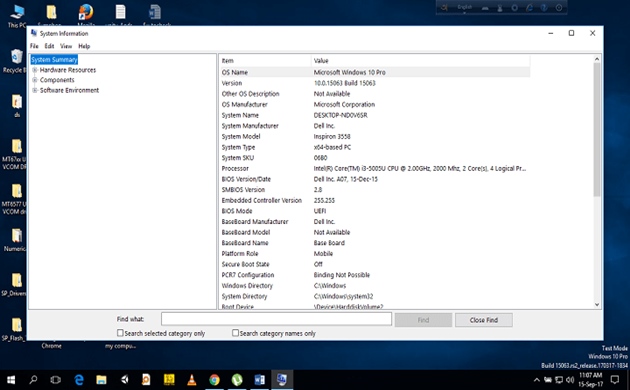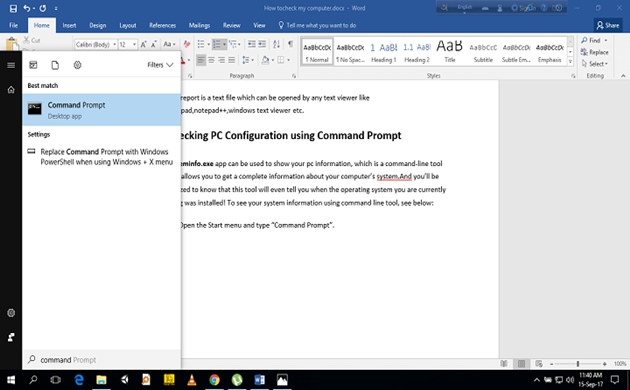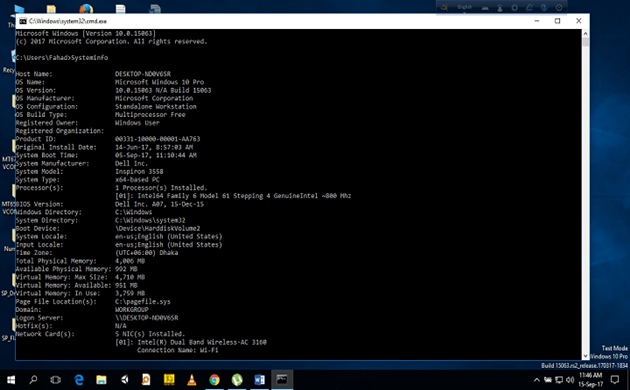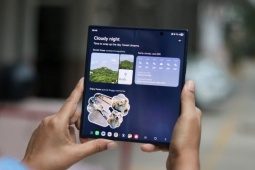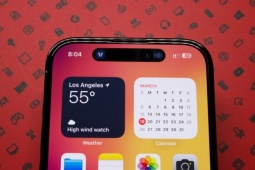Cấu hình máy tính là gì, cách kiểm tra và phân loại máy tính theo cấu hình
Cùng tìm hiểu về cấu hình máy tính là gì và cách dựng cấu hình đề xuất dành cho máy tính xách tay và máy tính để bàn cho từng đối tượng. Cách kiểm tra cấu hình máy tính của mình đang có.
Trước tiên, để hiểu được các thông số kỹ thuật của cấu hình máy tính thì cần biết các khái niệm cơ bản và cách thức hoạt động của từng bộ phận có liên quan.
Cấu hình máy tính là gì
Cấu hình máy tính được hiểu đơn giản là các thông số kỹ thuật của phần cứng máy tính bao gồm các thành phần và ý nghĩa của các đơn vị chỉ số dùng cho phần cứng. Các thông số của cấu hình máy tính bao gồm
- Tốc độ bộ xử lý (chip xử lý CPU): Tốc độ bộ xử lý thường được biểu thị bằng gigahertz (GHz). Tốc độ xử lý càng nhanh nếu như chỉ số GHz càng cao và kết hợp số nhân, bộ lưu trữ Cache và thế hệ CPU.
- Bộ nhớ truy cập ngẫu nhiên (RAM): Điều này thường được biểu thị bằng gigabyte (GB). Máy tính càng nhiều RAM thì nó càng có thể hoạt động đồng thời nhiều ứng dụng và xử lý mượt mà hơn.
- Ổ cứng (ROM): Đơn vị của ổ cứng được biểu thị bằng gigabyte (GB) và có chức năng lưu trữ thông tin và dữ liệu (tài liệu, nhạc, video và dữ liệu khác) mà máy tính của bạn có thể lưu trữ. Có 2 định dạng lưu trữ dữ liệu ổ cứng là HDD và SSD. SSD cho khả năng truy xuất dữ liệu nhanh hơn nhiều so với HDD.
- Card màn hình: Có nhiệm vụ xử lý hình ảnh trong máy tính như màu sắc, độ phân giải, chất lượng hình ảnh hiển thị trên màn hình. 2 loại card gồm onboard và card rời.
Phân loại máy tính theo cấu hình
Dựa trên thông số cấu hình và kích thước của máy tính người ta phân ra làm 4 loại máy tính gồm: Siêu máy tính, máy tính lớn Mainframe, Mini computer, và phổ thông nhất là máy vi tính Microcomputer.
Siêu máy tính
Siêu máy tính (High Performance Computing - HPC) là máy tính được trang bị cấu hình khủng nhất hiện nay, tốc độ nhanh nhất, đắt nhất, kích thước lớn và mạnh mẽ nhất có thể thực hiện hàng tỷ phép tính trong vòng một giây. Nó có nhiều người dùng, đa xử lý, hiệu quả rất cao và dung lượng lưu trữ lớn. Nó được gọi là siêu máy tính vì nó có thể giải quyết các vấn đề khó và phức tạp trong vòng một nano giây. Những máy tính này được sử dụng để dự báo thời tiết và khí hậu toàn cầu, ghi phim kỹ thuật số, v.v.
Máy tính lớn Mainframe
Máy tính Mainframe là máy tính có kích thước lớn có diện tích khoảng 1000 mét vuông. Nó là máy tính đa năng được thiết kế với cấu hình mạnh để xử lý một lượng lớn dữ liệu với tốc độ rất cao. Nó chấp nhận một lượng lớn dữ liệu từ các thiết bị đầu cuối khác nhau và nhiều người dùng thực hiện tác vụ xử lý chúng cùng một lúc. Thường được sử dụng bởi các công ty, tập đoàn cũng như những tổ chức chính phủ. Nó sử dụng một số CPU để xử lý dữ liệu như thẻ tín dụng, tiếp thị, hệ thống kiểm soát không lưu, v.v.Ví dụ: IBM S / 390, IBM S / 709, ICL 39, CDC 6600…
Mini computer
Máy tính mini là loại máy có cấu hình tính tầm trung, có hệ thống đa xử lý cỡ trung bình. Nó đắt hơn máy vi tính và cũng thường được sử dụng trong các trường đại học, cơ quan, công ty,...để xử lý dữ liệu phức tạp. Mini computer cũng được sử dụng trong hoạt động nghiên cứu khoa học, hệ thống thiết bị đo đạc, phân tích kỹ thuật, giám sát và kiểm soát quy trình công nghiệp, v.v.Thí dụMAI Basic 4, Tạo dữ liệu NOVA, Microdata Corp / Micro 820, PDP-11, VAX, v.v.
Máy vi tính
Một máy vi tính (microcomputer) là kiểu máy tính phổ biến nhất hiện nay. Máy có cấu hình thấp, phục vụ cho nhu cầu giải quyết công việc hàng ngày của cá nhân với một bộ vi xử lý đóng vai trò đơn vị xử lý trung tâm (CPU), bộ nhớ và mạch đầu vào/đầu ra (I/O) tối thiểu được gắn trên một bảng mạch in đơn (PCB). Tiền thân của các máy vi tính này là các máy tính lớn và máy tính mini,
Cách kiểm tra cấu hình máy tính trên Win 10
Kiểm tra cấu hình máy tính để biết được các thông số máy tính của mình thế nào, đã phải đời mới nhất chưa, có cần nâng cấp gì không hay hỗ trợ những phụ kiện nào thích hợp để thay thế hay nâng cấp. Dưới đây là những cách đơn giản để kiểm tra cấu hình máy tính bạn đang sử dụng trên Win 10 có thể tham khảo.
1. Sử dụng ứng dụng cài đặt
Nếu bạn muốn biết thông tin cơ bản về PC của mình, hãy nhấp chuột phải vào “My Computer” hoặc “This PC”, sau đó chọn “Properties”
Cửa sổ thông tin cơ bản cấu hình máy tính của bạn sẽ hiện ra bao gồm các thông số như:
- Windows edition: Phiên bản hệ điều hành
- Processor: Chip xử lý, tốc độ chip và Cache
- Installed memory (RAM): Bộ nhớ RAM và dung lượng đã sử dụng.
- System type: Kiểu hệ điều hành (x86 - 32bit; x64 - 64bit)
- Pen and Touch: Bút và cảm ứng
- Computer name: Tên máy tính
- Full computer name: Tên đầy đủ
- Windows activation: Trạng thái kích hoạt Window bản quyền.
Hoặc bạn có thể vào Setting -> System -> About để kiểm tra cấu hình tương tự như trên.
2. Xem cấu hình máy tính bằng System Information App
Với cách này, bạn có thể xem chi tiết nhất từng phần cứng, phần mềm và các thành phần của máy tính một cách dễ dàng.
Bấm phím Cửa sổ Window rồi gõ System Information hoặc gõ System Information vào ô tìm kiếm Cortana rồi enter.
Cửa sổ hiển thị các thông số về cấu hình của máy tính sẽ hiển thị đầy đủ. Phần đầu tiên là System Summary (thông tin hệ thống), bao gồm thông tin như kiểu hệ thống, chip xử lý, thông tin BIOS và ngày cập nhật chương trình, bộ nhớ / RAM đã cài đặt...
Phần bên dưới là các danh mục chi tiết gồm 3 phần:
- Hardware Resources: Tài nguyên phần cứng
- Components: Các thành phần
- Software Environment: Phần mềm
Tại mỗi phần, khi click truy cập vào sẽ hiển thị đầy đủ các danh mục về cấu hình, thông số và trạng thái, giá trị của từng danh mục.
3. Cách truy cập cấu hình máy tính bằng Command Prompt
Mở menu cửa sổ và gõ Command Prompt rồi Enter hoặc nhấn nút windows và R trên bàn phím >> viết “cmd” rồi nhấn enter. Thao tác này sẽ mở ứng dụng nhắc lệnh Command Prompt.
- Gõ System info rồi Enter
Sau đó, bạn sẽ thấy cửa sổ hiện lên về thông tin cấu hình chi tiết gồm phần cứng và hệ điều hành của máy tính, thông tin cập nhật, kiến trúc, phiên bản BIOS, chi tiết bộ nhớ và bộ điều hợp mạng, các thông tin khác.
Cấu hình máy tính được đề xuất cho sinh viên (Windows)
Dưới đây là cấu hình đề xuất dành cho các bạn sinh viên cần mua một chiếc máy tính cá nhân để phục vụ việc học tập và giải trí ở mức giá hợp lý.
Cấu hình máy tính xách tay
- Bộ xử lý (CPU): Intel Core i5 (thế hệ thứ sáu trở lên) hoặc tương đương
- Hệ điều hành: Microsoft Windows 10 Professional x64
(miễn phí qua Azure Dev Tools for Teaching . Áp dụng các giới hạn.)
- RAM: 8GB
- ROM: Ổ cứng HDD 500GB, SSD 128GB
- Màn hình / Hiển thị: Màn hình LCD 14 ”, độ phân giải 1600 x 900 trở lên.
- Bộ điều hợp mạng: Bộ điều hợp không dây 802.11ac 2,4 / 5 GHz
- Khác: Webcam, ổ cứng ngoài để sao lưu.
Cấu hình máy tính để bàn
- Bộ xử lý (CPU): Intel Core i5 (thế hệ thứ sáu trở lên) hoặc tương đương
- Hệ điều hành: Microsoft Windows 10 Professional x64(miễn phí qua Azure Dev Tools for Teaching . Áp dụng các giới hạn.)
- RAM 8GB
- ROM: Ổ cứng thể rắn (SSD) 512GB hoặc ổ cứng HDD bên trong 1 TB
- Màn hình / Hiển thị: Màn hình LCD 24 "
- Bộ điều hợp mạng: Bộ điều hợp không dây 802.11ac 2,4 / 5 GHz
- Khác: Webcam, khóa, ổ đĩa ngoài để sao lưu
Năm nay, những chiếc máy iMac M1 mới đem tới thiết kế đầy màu sắc nhưng vẫn mạnh mẽ và hiệu quả.
Nguồn: [Link nguồn]